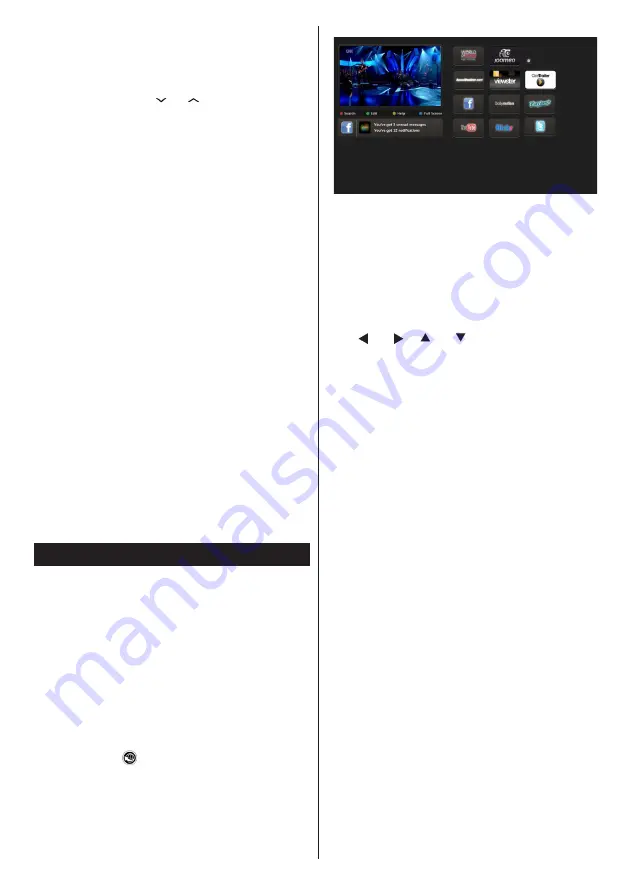
Español
- 87 -
actualizar la lista de dispositivos. Para salir, podrá
pulsar la tecla
MENU
.
Se mostrará en esta pantalla una lista de redes
disponibles, si las encuentra. Seleccione el servidor
o multimedia o la red a la cual desea conectarse
mediante los botones “ ” o “
”
y pulse
OK
.
Si selecciona el tipo de medio como
Vídeo
y elije un
dispositivo del menú de selección, en la pantalla
aparecerá un menú tal como se muestra a
continuación
.
Seleccione la opción
Vídeo
de la pantalla, para poder
listar todos los archivos de vídeo disponibles en la
red seleccionada.
Si desea mostrar una lista de otros tipos de medio
desde esta pantalla, deberá retroceder a la pantalla
principal del Explorador Multimedia; a continuación
deberá seleccionar el tipo de medios que desee y
realizar una nueva selección de red. Consulte la
sección de Reproducción por USB del Explorador
Multimedia para obtener más información sobre la
reproducción de archivos.
Si está viendo un archivo de vídeo a través de
la función DLNA, no funcionarán los archivos de
subtítulos.
Sólo podrá conectar un televisor con DLNA a la misma
red. Si hubiera cualquier problema con la red DLNA,
apague su televisor y desenchúfelo de la electricidad
y encontrará de nuevo. La función DLNA no admite
los modos de salto y truco.
Nota:
Puede haber algunos PC que no puedan
utilizar la función DLNA a causa de la configuración
del administrador y de la seguridad (como en los
ordenadores de negocios).
Deberá instalar el software Nero para un mejor
streaming de la red doméstica.
Portal Internet
Puede tener acceso al modo de PORTAL usando su
televisor. Para realizarlo, requiere tener una conexión
a Internet. Siga los pasos detallados en la sección
de Conexión a una Red Alámbrica o Inalámbrica
(opcional) para conectar su televisor a Internet. Tras
establecer la conexión, puede seleccionar o ver
opciones del portal.
Nota: Se requiere de una conexión de banda ancha
a Internet para obtener una experiencia de alta
calidad de imagen. Asegúrese de tener una conexión
a Internet adecuada. Debe establecer el País y el
Idioma correctamente en la Instalación Inicial para
que el portal de Internet opere adecuadamente.
Pulse el botón “ ” en su mando a distancia y se
mostrarán las opciones del portal. Las opciones de la
aplicación se mostrarán como en la plantilla siguiente.
El contenido de las aplicaciones disponibles puede
variar en función del proveedor del servicio.
Nota sobre la ventana PIP
Si cambia al modo de portal mientras se ven los
canales de televisor el programa actual se mostraren
la ventana PIP. Usted puede cambiar de canal
utilizando los botones P + / P-.
El contenido actual del HDMI se mientras en la
ventana PIP, si cambia a modo portal mientras ve
fuente HDMI.
Use “ ” o “ ”, “ ” o “ ” para desplazarse entre
las opciones del menú del Portal. Pulse OK para
confirmar la selección. Pulse el botón
REGRESAR
para regresar a la pantalla anterior.
Pulse
EXIT
para salir del modo del portal de Internet.
Nota:
La aplicación de mando a distancia virtual
podrá estar disponible para ser descargada desde
el proveedor de aplicaciones inteligente.
No todos los smartphones son compatibles con esta
aplicación.
















































